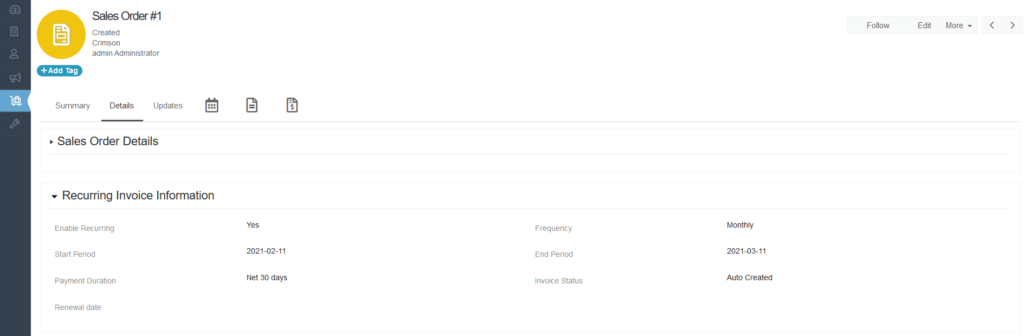Simply CRM wurde entwickelt, um das Geschäft für alle einfacher und einfacher zu machen. Mit Kundenaufträgen hilft Ihnen unser System, die Arbeitsbelastung Ihres Teams zu verringern und eine Vielzahl von monotonen Aufgaben zu automatisieren.
Durch einfaches Ausfüllen der wiederkehrenden Rechnungsinformationen in Ihrem Kundenauftrag können Sie den gesamten Rechnungsstellungsprozess automatisieren. Sie müssen lediglich das Wiederholungsintervall, den Start- und Endzeitraum des Kundenauftrags auswählen und den Rechnungsstatus auswählen.
Simply CRM erledigt den Rest: Die Plattform erstellt automatisch Rechnungen und sendet sie an Ihre Kunden, sodass Sie sich auf wichtigere Aufgaben in Ihrem Unternehmen konzentrieren können.
Weitere Informationen zum Einrichten wiederkehrender Rechnungen für Abonnements finden Sie in unserem nachstehenden Leitfaden.
So richten Sie wiederkehrende Kundenaufträge ein
Um wiederkehrende Rechnungen einzurichten, müssen wir zunächst die Kundenauftrags- App in Simply CRM öffnen. Sie können auf Kundenaufträge zugreifen, indem Sie sie links auf der Registerkarte Inventar auswählen.
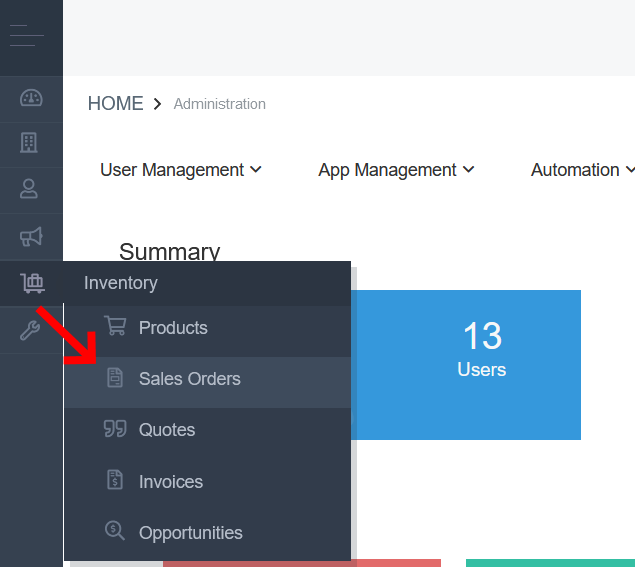
Klicken Sie in der Kundenauftrags- App oben links auf die Schaltfläche Kundenauftrag hinzufügen .
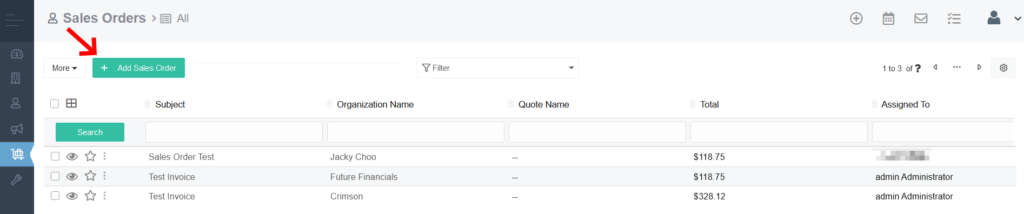
Im neuen Fenster müssen Sie Ihre Kundenauftragsdaten eingeben. Bitte beachten Sie, dass folgende Felder obligatorisch sind:
- Gegenstand
- Status
- Name der Organisation
- Zugewiesen an
Wenn Sie die Pflichtfelder nicht ausfüllen, können Sie Ihren Kundenauftrag nicht anlegen.
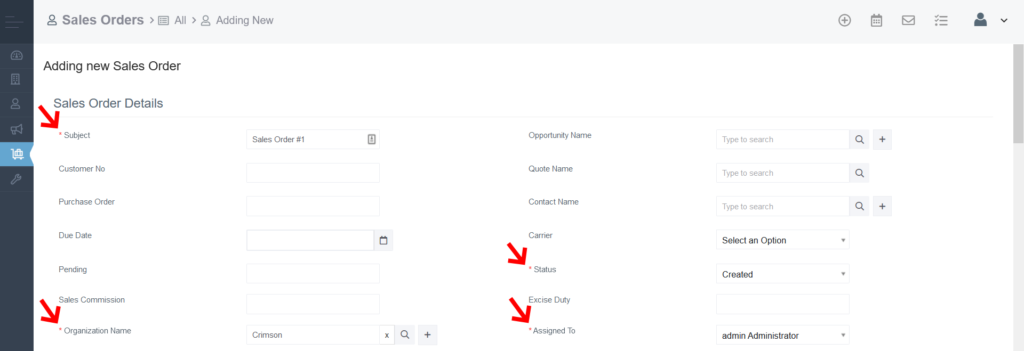
Als Nächstes müssen Sie den Abschnitt Informationen zu wiederkehrenden Rechnungen ausfüllen.

Klicken Sie zunächst auf das Feld neben der Option Wiederkehrende aktivieren, um die wiederkehrenden Rechnungen zu aktivieren.
Geben Sie dann den Start- und Endzeitraum ein, indem Sie zwei Daten auswählen, zwischen denen der Kundenauftrag aktiv sein wird.
Sie müssen auch die Zahlungsdauer, die auf der Rechnung angezeigt wird, und die Rechnungshäufigkeit eingeben. Die Häufigkeit bestimmt, wie oft die wiederkehrende Rechnung gesendet wird.
Am Ende müssen Sie den Rechnungsstatus auswählen, der automatisch an alle Rechnungen vergeben wird, die Sie mit dem wiederkehrenden Kundenauftrag erstellen.
Wichtig: Der Rechnungsstatus hat keinen Einfluss auf den Kundenauftrag. Unabhängig davon, welchen Status Sie wählen, wird die Rechnung an Ihren Kunden gesendet.
Nachdem Sie die Informationen zu wiederkehrenden Rechnungen eingegeben haben, sollten Sie mit dem Abschnitt Adressdetails fortfahren .
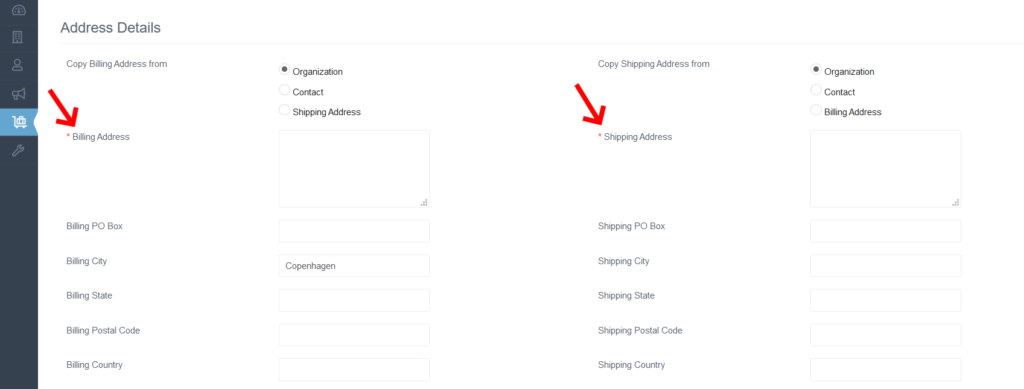
Hier müssen Sie die Rechnungsadresse und die Lieferadresse Ihres Kunden eingeben. Alle anderen Felder sind optional.
Im nächsten Abschnitt können Sie die Allgemeinen Geschäftsbedingungen für Ihren Kundenauftrag sowie eine optionale Beschreibung des Auftrags hinzufügen.
Zuletzt müssen Sie die Rechnungsdetails eingeben.
Das Feld Elementname ist in diesem Abschnitt obligatorisch. Sie können das Produkt oder die Dienstleistung, die Sie verkaufen, eingeben, indem Sie es in das Feld Artikelname eingeben und in der Dropdown-Liste darauf klicken. Alternativ können Sie auf das Warenkorbsymbol klicken, um alle Produkte und Dienstleistungen zu durchsuchen, die Sie in Ihrer Instanz von Simply CRM .

Sobald Sie Ihren Artikel ausgewählt haben, werden alle anderen Felder automatisch ausgefüllt.
Unterhalb der Artikeldetails sehen Sie Ihre Rechnungszusammenfassung.
Dort können Sie je nach Vereinbarung mit dem Kunden die erforderlichen Anpassungen vornehmen, indem Sie den Preis erhöhen oder verringern.
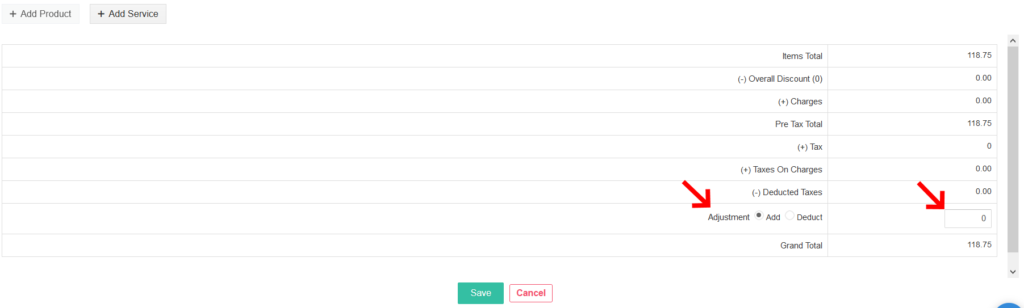
Wenn Sie mit der Konfiguration Ihres Kundenauftrags fertig sind, klicken Sie auf Speichern.
Sie werden zur Detailansicht Ihres Kundenauftrags weitergeleitet, in der Sie alle eingegebenen Informationen überprüfen können.
Abhängig von Ihrer Konfiguration erhalten Ihre Kunden wiederkehrende Rechnungen, wie auf der Registerkarte Details Ihres Kundenauftrags definiert.